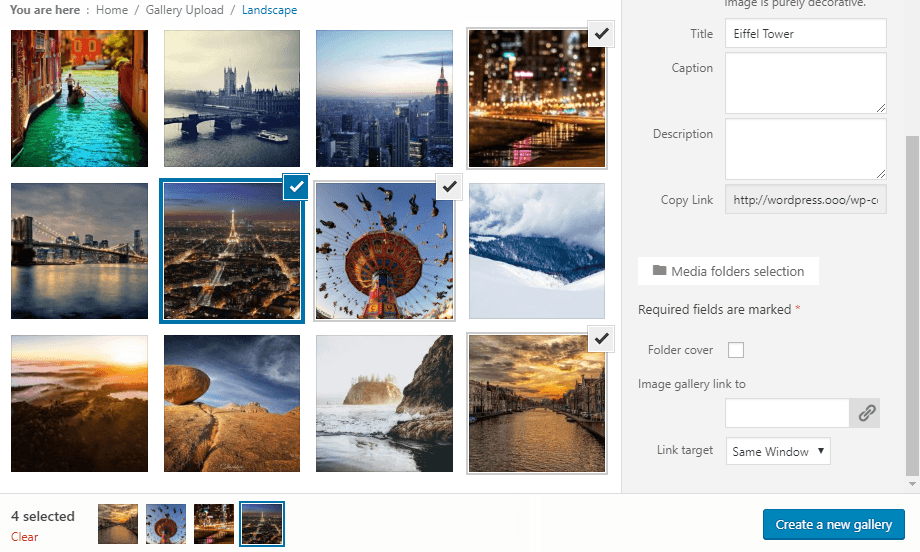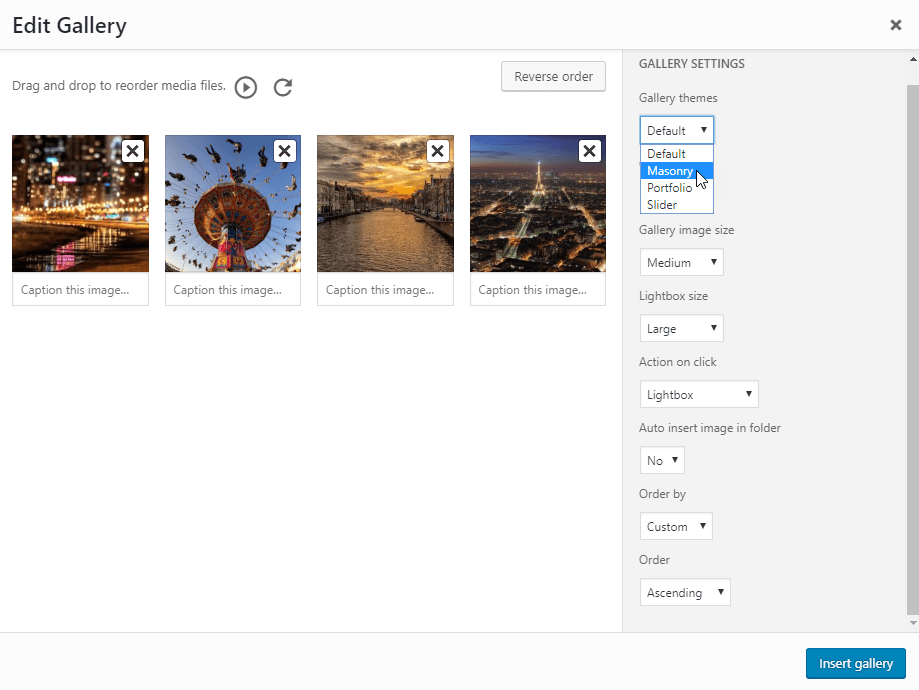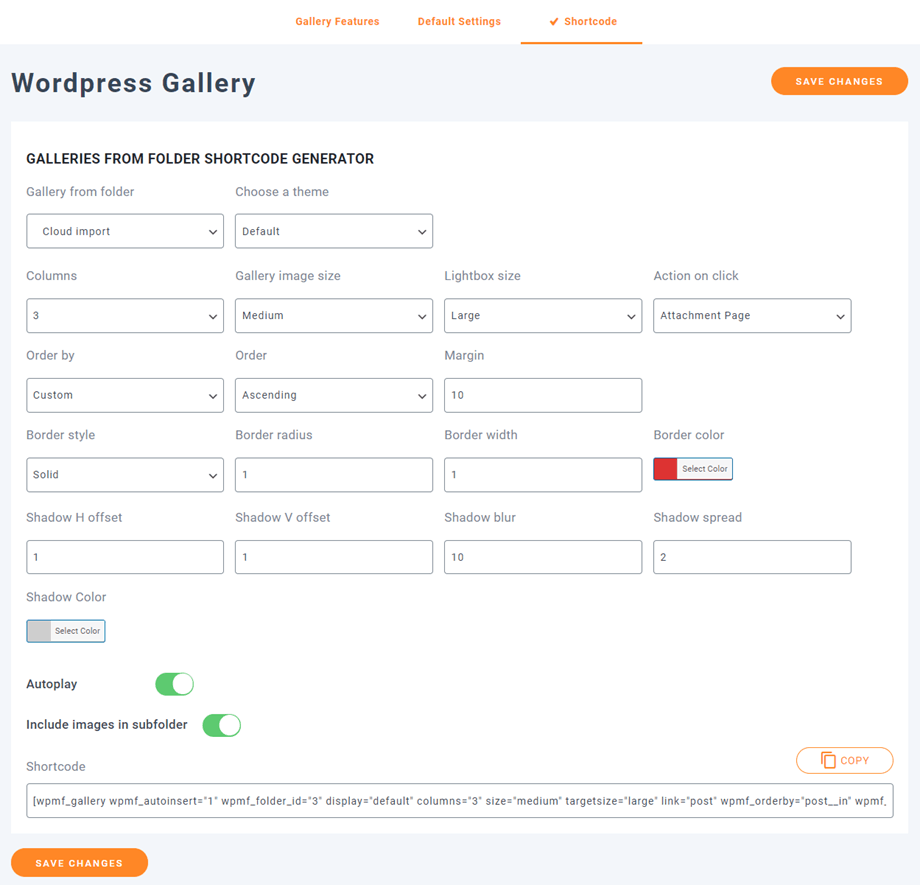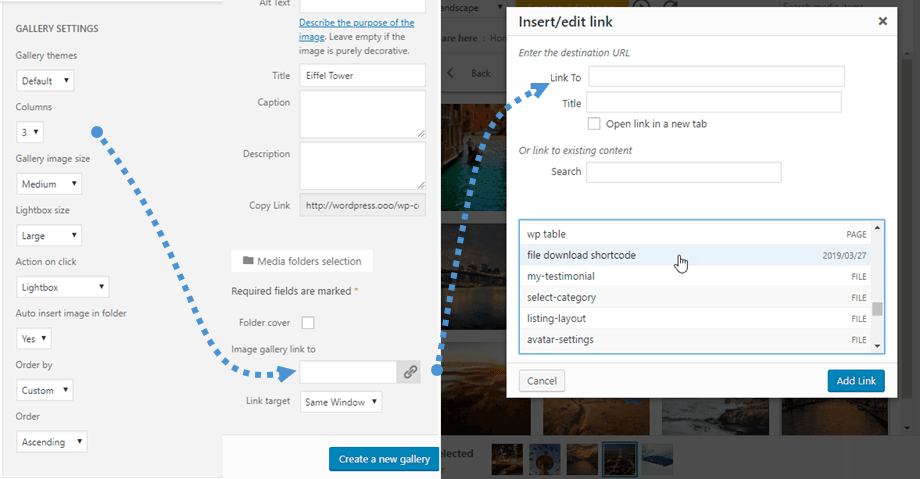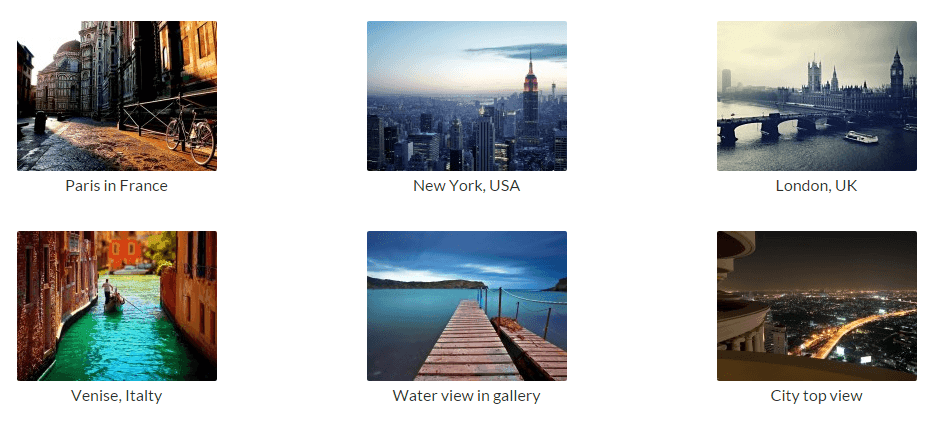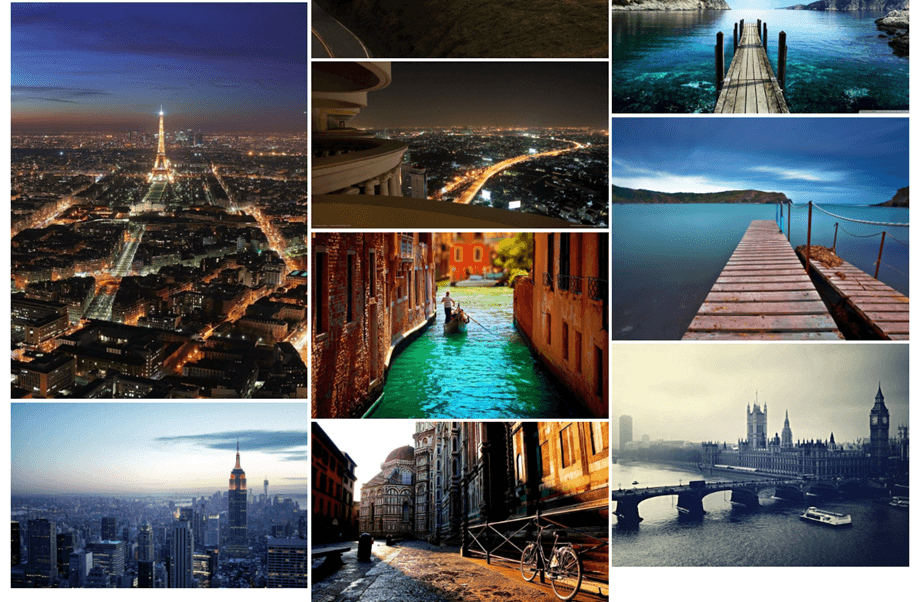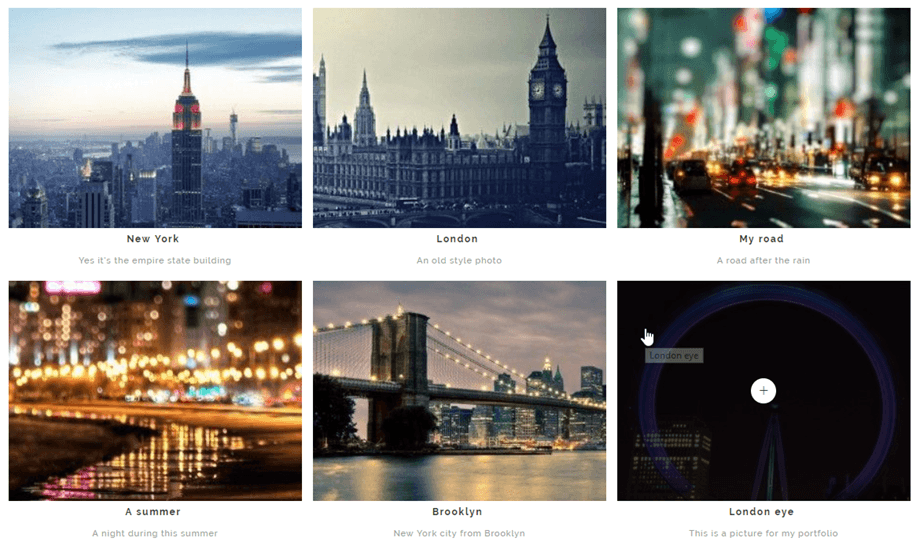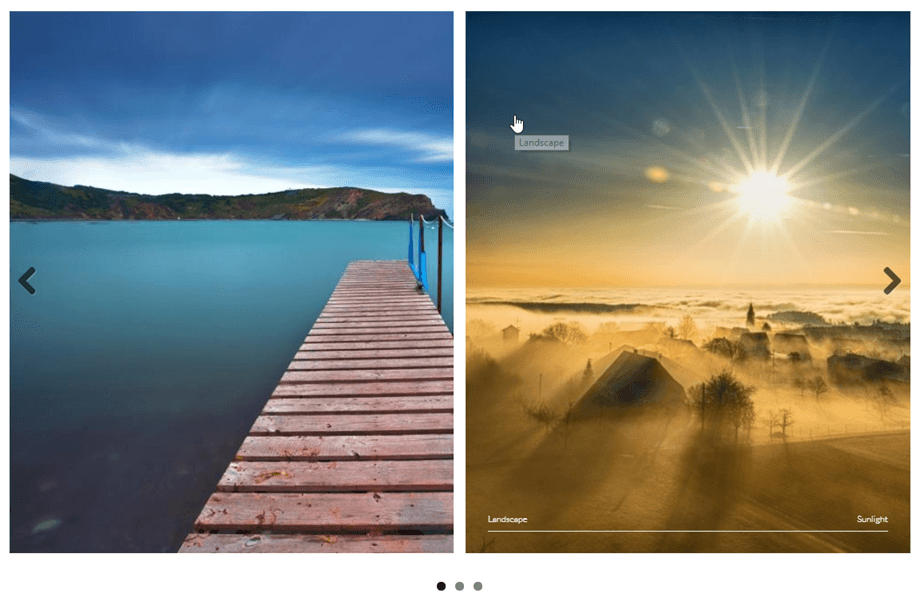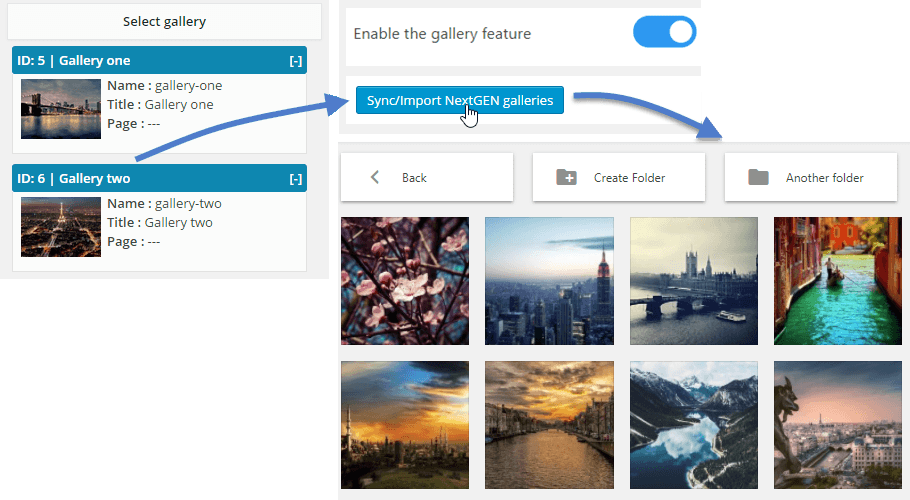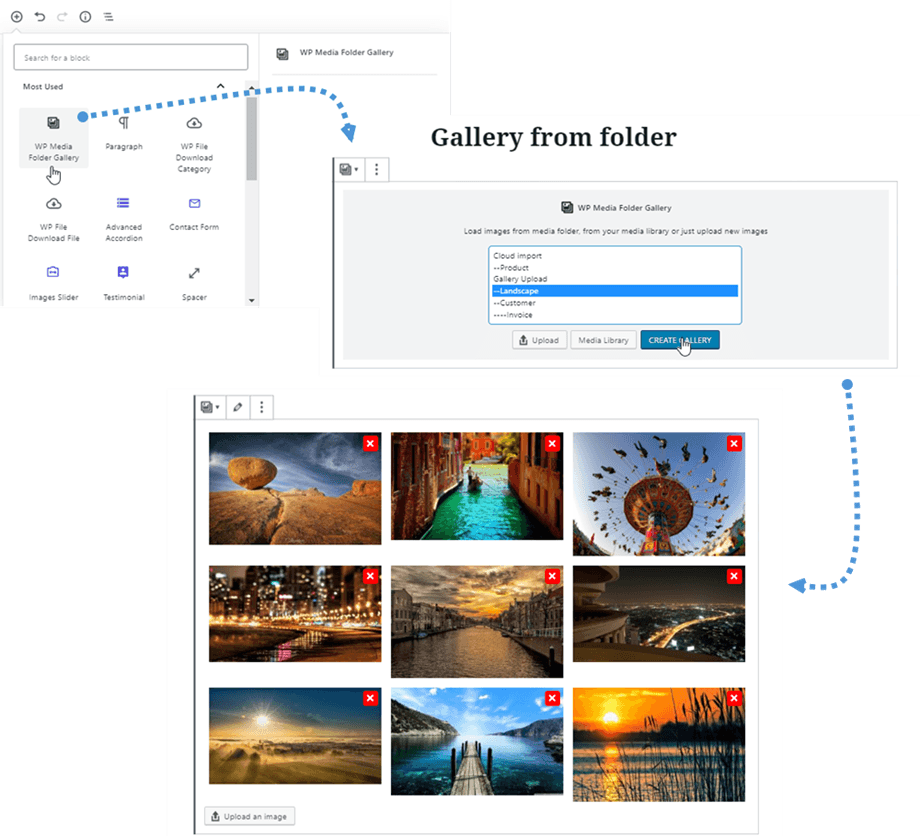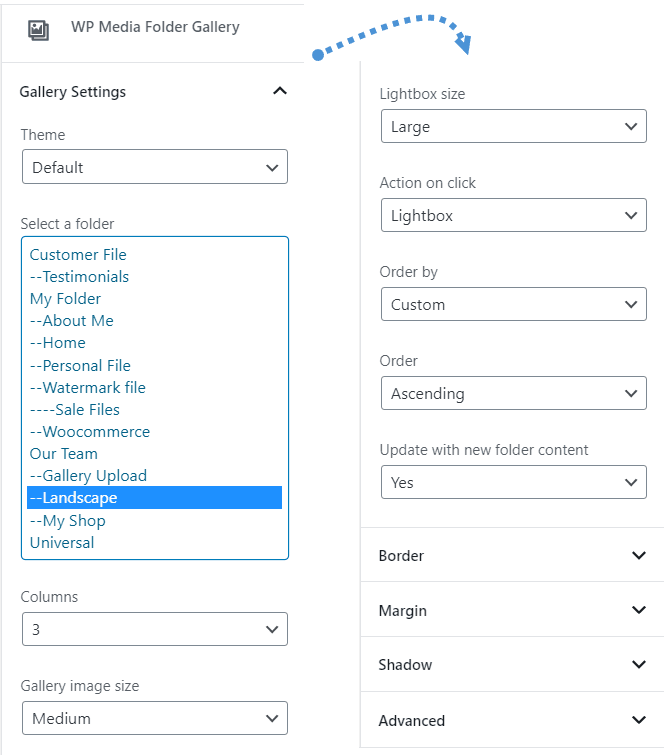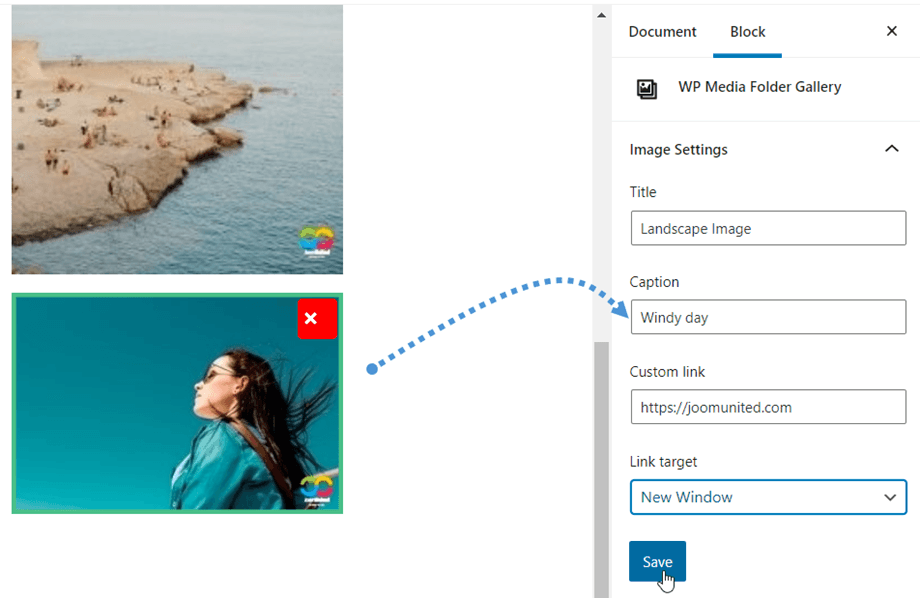WP Media Folder: Galerías de WordPress desde la carpeta
1. Crea una galería
WordPress tiene una función de galería incorporada nativa. Hemos optado por ofrecer una mejora de esta característica basada en las carpetas. Podrás crear galerías a partir de carpetas oa partir de una selección de imágenes. Vaya a 6. Bloque de galería en Gutenberg si está utilizando el editor de Gutenberg.
Si abre una carpeta o selecciona una imagen, verá un botón llamado Crear una galería desde la carpeta. Una vez creada tu galería, tienes varias opciones nuevas además de las predeterminadas de WordPress, como por ejemplo:
- Tema de la galería : diseño de la galería
- Columnas: varias columnas por tema
- Tamaño de miniatura de la imagen de la galería: una opción entre el cambio de tamaño de imagen predeterminado de WordPress
- de la caja de luz de la imagen de la galería (grande)
- La acción al hacer clic en una imagen: abrir una caja de luz, cargar una página separada, no hacer nada o vincular a un enlace personalizado (también se puede elegir un enlace haciendo clic en una sola imagen)
- Insertar imagen automáticamente: cuando agrega una imagen en esta carpeta, se puede agregar automáticamente a la galería
- Ordenar por: puede ordenar las imágenes por fecha, título, personalizado o aleatorio
- Orden: ascendente, descendente
Si experimenta imágenes de mala calidad en el caso de una visualización de miniaturas grandes, por ejemplo, una galería de gran ancho en 2 columnas, le recomendamos que cargue una imagen mediana o grande.
- Para utilizar el código abreviado de la Galería, debe ir a Configuración > WP Media Folder > Galería de Wordpress > pestaña Código abreviado . Después de seleccionar las opciones, puede ver el código corto en la página inferior.
Aquí está el shortcode de muestra:
[galería wpmf_autoinsert = "1" wpmf_folder_id = "8" display = "default" columnas = "3" size = "medium" targetize = "large" link = "file" wpmf_orderby = "post__in" wpmf_order = "ASC" gutterwidth = " 10 "border_style =" solid "img_border_radius =" 10 "border_width =" 1 "border_color =" # dd3333 "img_shadow =" 1px 1px 10px 2px #cecece "autoplay =" 1 "]
- Atributos:
+ 'wpmf_autoinsert': 1,
+ 'wpmf_folder_id': ID de la carpeta,
+ 'display': predeterminado || control deslizante || portafolio || masonry ,
+ 'columnas': 1 -> 9,
+ 'size': tamaño de la imagen,
+ 'targetsize': tamaño de la imagen de lightbox,
+ 'link': archivo || publicación || ninguno || personalizado, // use 'archivo' si desea mostrar lightbox al hacer clic en la imagen
+ 'wpmf_orderby': post__in || aleatorio || título || fecha,
+ 'wpmf_order': ASC || DESC,
+ 'gutterwidth': relleno entre imágenes (px),
+ 'border_style': sólido || punteado || discontinuo, ....
+ img_border_radius (px), border_width (px), border_color,
+ img_shadow: la sombra incluye desplazamiento H, desplazamiento V, desenfoque, propagación (px) y color,
+ 'autoplay': 1 || 0 // control deslizante de reproducción automática,
+ 'include_children': 1 || 0 // incluye imágenes en subcarpetas
2. Agrega enlaces personalizados a las imágenes de la galería.
Puede definir enlaces personalizados por imagen en la galería, lo que puede ser muy útil si necesita crear un diseño de página de inicio basado en una galería que redirija a páginas o publicaciones.
Mientras edita galerías, haga clic en una imagen y mire las opciones de la columna derecha.
Puede definir un enlace interno o externo a esta imagen utilizando el administrador de enlaces predeterminado de WordPress. También podrá definir el destino donde se abrirá el enlace como la misma ventana o una nueva ventana (nueva pestaña).
3. Temas de la galería
La primera opción de la galería es la elección del tema. El tema predeterminado es una mejora del tema predeterminado de WordPress, que le ofrece cajas de luz a las imágenes.
Masonry mostrará una pared de imágenes con ancho fijo y altura fluida.
El tema Portafolio es una galería elegante con efectos de desplazamiento, títulos y subtítulos.
El tema del control deslizante es un control deslizante horizontal con título y leyendas.
4. Opciones de imagen
Cada imagen tiene algunas opciones en una galería. Haga clic en una imagen para verlos.
- El título y el título se pueden mostrar en la galería dependiendo del tema que hayas elegido.
- Enlace para permitirle agregar, por ejemplo, cajas de luz a las imágenes o agregar enlaces personalizados a imágenes individuales en una galería: el administrador de enlaces de WordPress lo ayudará a hacerlo
- El objetivo del enlace puede definir si el enlace se cargará en la misma ventana o en una nueva
En cada galería puedes ordenar tus imágenes por:
- Orden personalizado
- Orden aleatorio
- Título
- Fecha
5. Importador de galería NextGEN
WP Media Folder tiene un importador de galería NextGEN. Una vez instalado el complemento, WP Media Folder detectará la instalación de la galería NextGEN y recibirá un aviso para importar galerías.
Cada galería se importará como una única carpeta con el nombre de la galería como nombre de la carpeta.
6. Bloque de galería en Gutenberg
Puede mostrar sus galerías en el editor Gutenberg ahora.
Para mostrar una galería en el editor de Gutenberg, haga clic en el botón WP Media Folder Gallery en la categoría WP Media Folder . Después de eso, puede seleccionar la carpeta de sus medios y luego hacer clic en el botón Crear galería . Además, puede crear su propia galería seleccionando imágenes de su biblioteca multimedia o cargarlas directamente desde su PC.
Y luego, puede editar la galería haciendo clic en el botón Editar galería en la parte superior o agregar más imágenes haciendo clic en el botón Cargar una imagen en la parte inferior.
Todas las configuraciones de la galería están en el panel derecho; por ejemplo: tema, selección de carpeta, columnas, lightbox, ordenamiento, actualizar contenido de carpeta...
Una vez creada la galería, al hacer clic en una imagen, puede editar rápidamente su título, título, enlace personalizado o destino del enlace en el panel derecho.